文章详情页
雷神911s5a笔记本用大白菜U盘怎么安装win7系统?安装win7系统方法一览
浏览:97日期:2022-12-11 15:04:42
雷神911s5a是一款游戏型笔记本电脑,它配备了15.6英寸大屏幕,Intel 酷睿i7 7700HQ处理器,8GB内存,128GB固态硬盘和1TB机械硬盘容量,NVIDIA GeForce GTX 1050性能级独立显卡,游戏运行能力相当不错。那么这款笔记本如何一键U盘安装win7系统呢?下面小编就来给大家介绍一下详细的方法,一起来看看吧。

安装方法:
1、首先将u盘制作成u盘启动盘,接着前往相关网站下载win7系统存到u盘启动盘,重启电脑等待出现开机画面按下启动快捷键,选择u盘启动进入到大白菜主菜单,选取【02】大白菜win8 pe标 准 版(新机器)选项,按下回车键确认,如下图所示:

2、在pe装机工具中选择win7镜像放在c盘中,点击确定,如下图所示:.
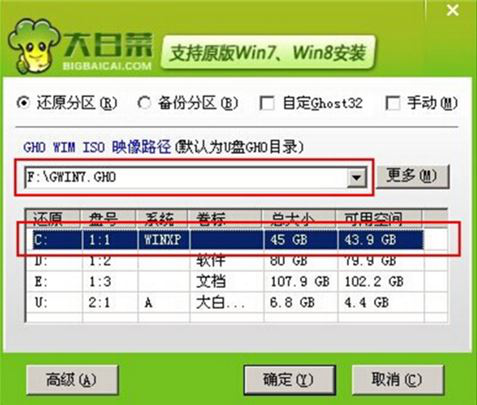
3、此时在弹出的提示窗口直接点击确定按钮,如下图所示:..
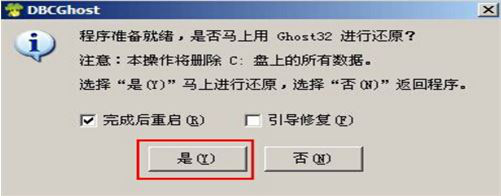
4、随后安装工具开始工作,我们需要耐心等待几分钟, 如下图所示:
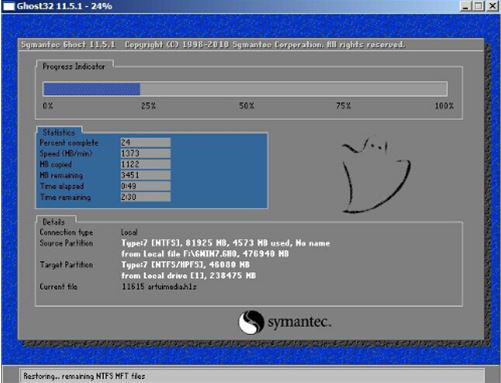
5、完成后,弹跳出的提示框会提示是否立即重启,这个时候我们直接点击立即重启就即可。

6、此时就可以拔除u盘了,重启系统开始进行安装,我们无需进行操作,等待安装完成即可。
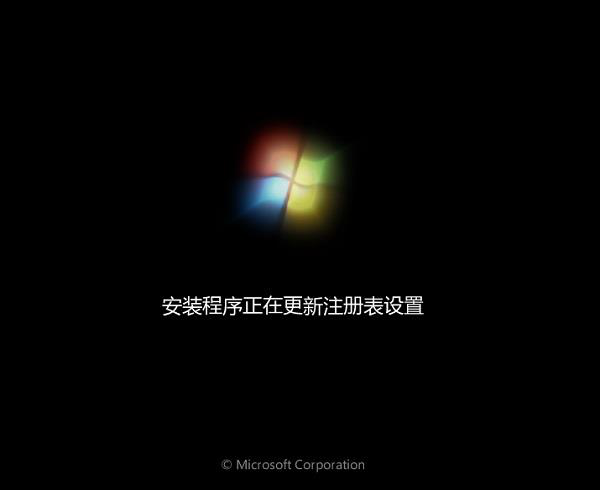
以上就是雷神911s5a如何一键u盘安装win7系统操作方法,如果雷神911s5a用户想要安装win7系统,可以根据上述操作步骤进行安装据上述方法进行操作。
相关文章:
1. winxp系统中出现虚拟机不可连接网络具体处理方法2. Kylin(麒麟系统) 同时挂载USB闪存盘和移动硬盘的方法及注意事项3. Win10搜索不到到Wifi怎么办?Win10搜索不到到Wifi的解决办法4. 如何查看solaris系统的版本和位数?5. Mac版steam错误代码118怎么解决?Mac版steam错误代码118解决教程6. Win10蓝屏收集错误信息一直0%怎么办?7. Win10无法更新错误代码0x80070424怎么解决?8. OPENBSD上的ADSL和防火墙设置配置9. deepin20桌面图标样式怎么修改? deepin更换图标主题的技巧10. 统信uos操作系统怎么激活? 统信UOS系统家庭版激活教程
排行榜

 网公网安备
网公网安备